CAD怎样让标注更好看?
溜溜自学 室内设计 2022-08-22 浏览:582
大家好,我是小溜,CAD标注因为字体非常小,不好看,或者字后面带有小数点,尺寸界线长短不一等各种标注得不好看,这样非常影响我们的出图效果,所以CAD怎样让标注更好看?大家可以参考参考小溜的经验。
想要玩转“CAD”,快点击此入口观看免费教程→→
工具/软件
硬件型号:联想ThinkPad P14s
系统版本:Windows7
所需软件:CAD2020
方法/步骤
第1步
输入d,修改标注样式;
第2步
在线的一栏下,把尺寸界线修改一下,案例中改为2000;
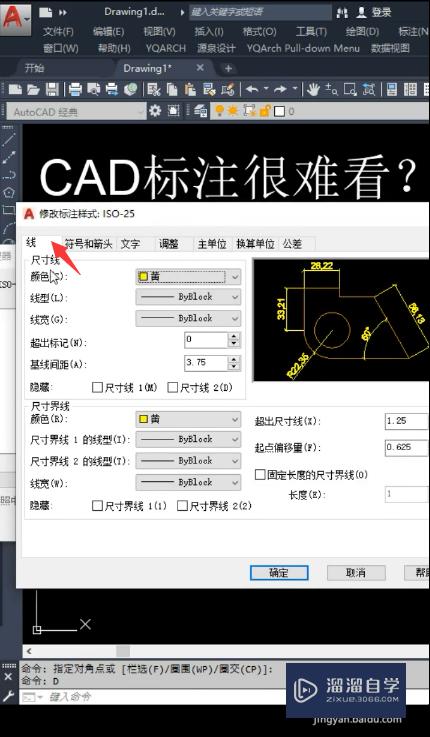
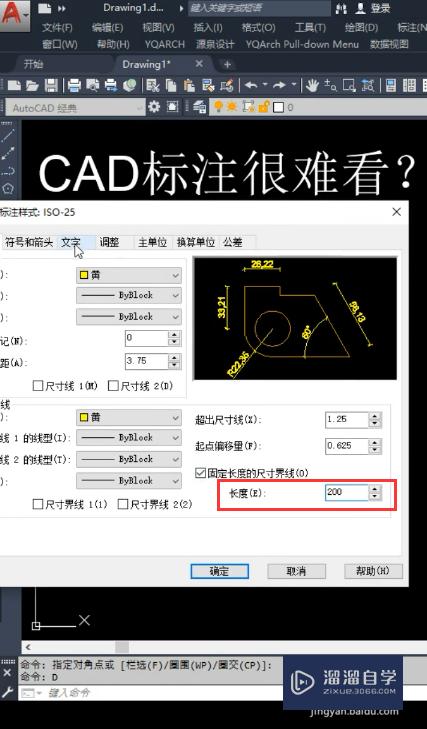
第3步
在文字的一栏下,把文字高度修改一下,案例中改为120;
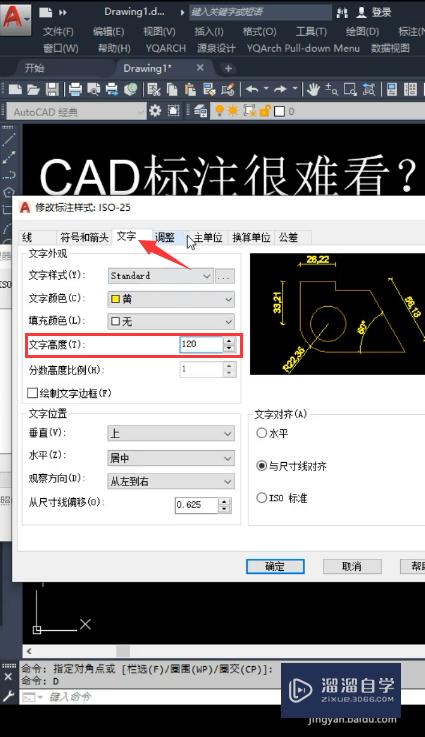
第4步
在主单位的一栏下,把精度修改为0;
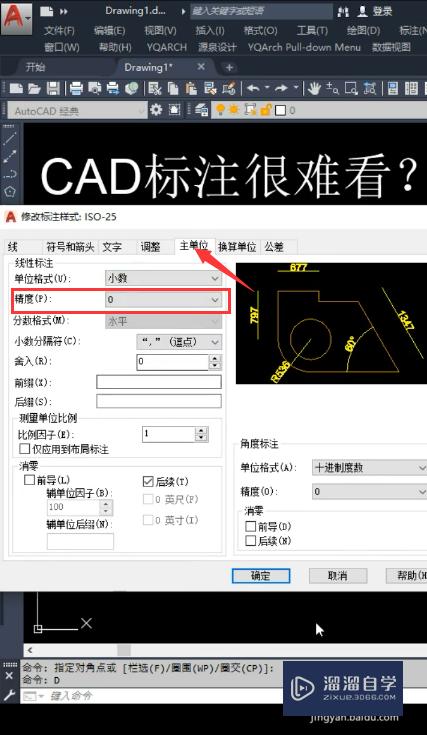
第5步
之后点击确定,再点击置为当前,再关闭;
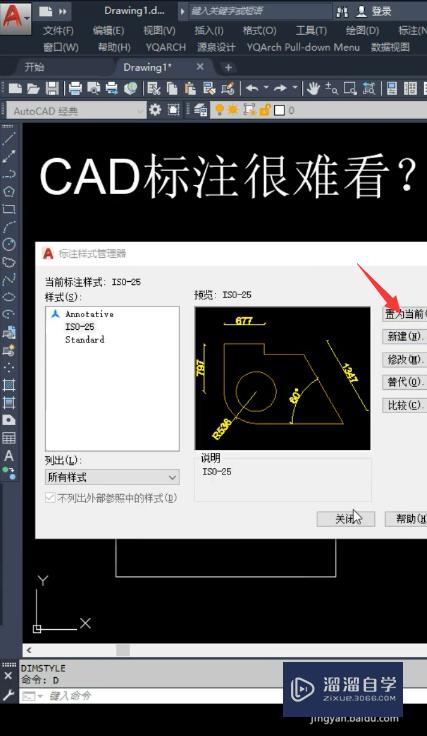
第6步
输入dli,进行快速标注,输入dco,连续标注,之后尺寸界线就不会长短不一了。
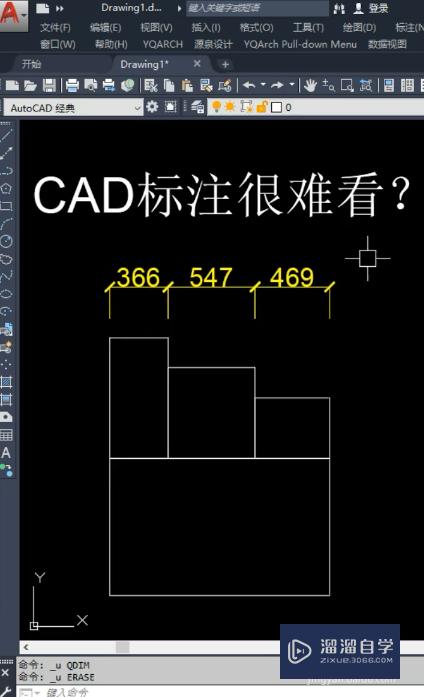
注意/提示
好啦,本次小溜为大家分享的“CAD怎样让标注更好看?”就到这里啦,如果恰好对你有用的话记得点赞哦!本站会持续分享更多实用的内容,以及相关的学习课程,需要的朋友快多多支持溜溜自学吧!
相关文章
距结束 06 天 05 : 13 : 57
距结束 01 天 17 : 13 : 57
首页









